Windows 10에서 가장 많이 사용되는 앱이 회색으로 표시되는 문제 수정
설정 앱을 열고 가장 많이 사용한 앱 표시 옵션이 회색으로 표시되고 Windows 10에서 변경할 수 없다는 것을 알게 된 경우 현재 개인 정보 설정과 관련이 있을 수 있습니다. 이 문제를 해결하는 방법을 살펴보겠습니다.
문제는 다음과 같습니다.
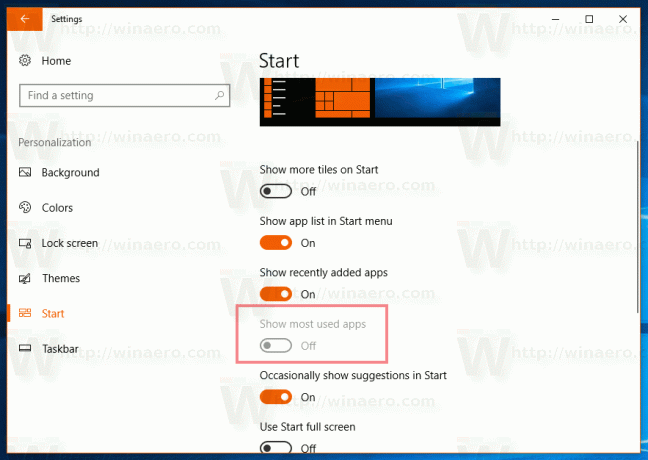
"가장 많이 사용하는 앱 표시" 옵션은 설정 앱의 개인화 -> 시작에서 사용할 수 있습니다. 위의 그림에서 볼 수 있듯이 사용자는 "가장 많이 사용하는 앱 표시" 옵션을 활성화하거나 비활성화할 수 없습니다. 잠겨 있고 회색으로 표시되기 때문입니다. 명확하지 않지만 이 문제는 개인 정보 설정을 변경하여 해결할 수 있습니다.
Windows 10 Creators Update부터 Microsoft는 OS에 새로운 개인 정보 옵션을 추가했습니다. 설정 -> 개인 정보에서 사용할 수 있습니다. "Windows가 시작 및 검색 결과를 개선하기 위해 앱 실행을 추적하도록 허용" 옵션 중 하나를 비활성화하면 Windows 10이 앱 사용 기록을 유지하지 못합니다. 또한 실행 기록을 끄고 사용자가 "가장 많이 사용한 앱 표시" 옵션을 사용할 수 없도록 합니다. 문제를 해결하려면 다음과 같이 개인 정보 옵션을 변경해야 합니다.
"가장 많이 사용하는 앱 표시가 Windows 10에서 회색으로 표시됨" 문제를 해결하려면, 다음을 수행합니다.
- 열려있는 설정.
- 개인 정보 보호 - 일반(이 섹션의 기본 페이지)으로 이동합니다.


- 오른쪽에서 옵션을 찾습니다. Windows에서 앱 실행을 추적하여 시작 및 검색 결과 개선.

- 비활성화된 경우 활성화합니다.
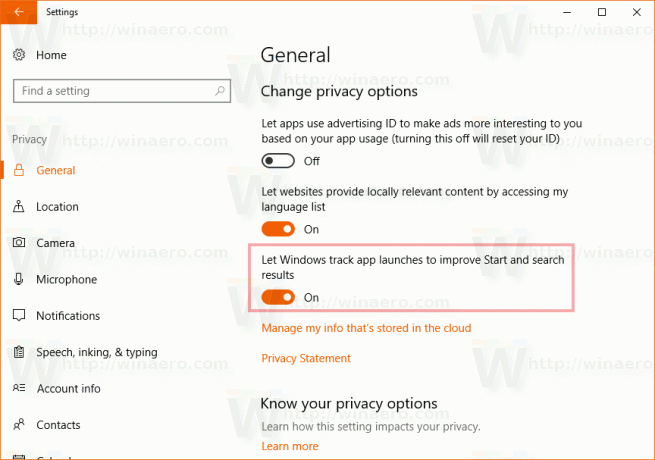
그게 다야

이렇게 하면 설명된 레지스트리 방법 대신 실행 기록을 지울 수 있습니다. 여기.

